Hoe cellen filteren met notities in Excel voor Microsoft 365?
Voor gebruikers van Excel voor Microsoft 365, dat merk je misschien opmerkingen zijn nu anders dan die in eerdere versies van Excel, zoals Excel 2021. In Excel 365 worden opmerkingen in een thread geplaatst en gebruikt voor discussies met andere mensen. En opmerkingen worden geleverd met een antwoordvak. Op zoek naar de oude opmerkingen? Ze heten nu Notities. Notities werken hetzelfde als Opmerkingen in eerdere Excel-versies. U kunt aantekeningen en herinneringen in cellen toevoegen met Notities. Dus hier komt de vraag: hoe ga je? filter cellen met notities in Excel voor Microsoft 365? In de zelfstudie laten we u een snelle manier zien om de klus te klaren.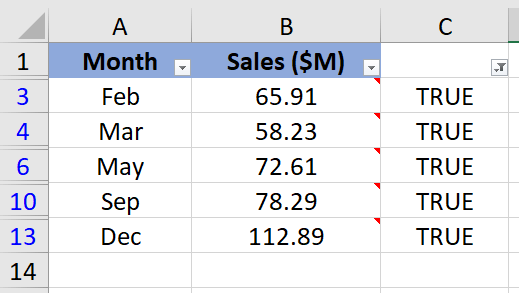
Cellen filteren met notities door een helperkolom te maken
Als u alleen de rijen met notities wilt filteren, kunt u de Notes-cellen identificeren met Door de gebruiker gedefinieerde functie eerst en pas dan de FILTER functie.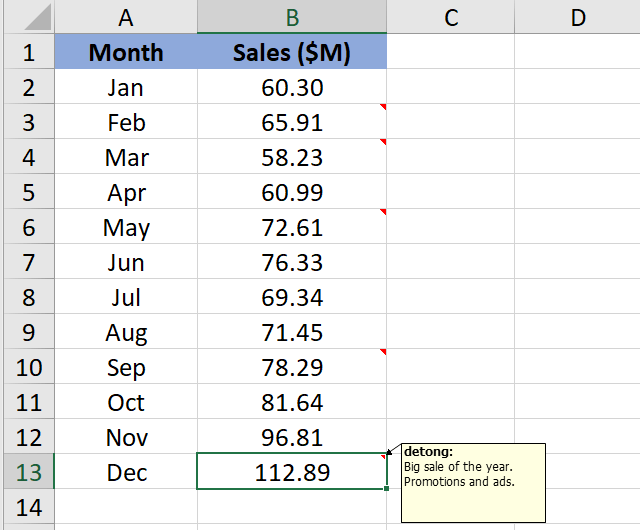
1. druk de Alt + F11 toetsen in Excel, en het opent het Microsoft Visual Basic voor toepassingen venster.
2. klikken Invoegen > Module en plak de volgende macro in het Module Venster.
VBA-code: identificeer de cellen die notities bevatten
Function HasComment(r As Range)
'Update 20220716
Application.Volatile True
HasComment = Not r.Comment Is Nothing
End Function
3. Sla de code op en sluit het modulevenster.
4. Ga terug naar het werkblad. Kopieer de onderstaande formule naar cel C2 en druk vervolgens op de Enter sleutel om het resultaat te krijgen.
=HasCommentaar(B2,C5)
5. Selecteer deze resultaatcel en sleep de handgreep voor automatisch aanvullen naar beneden om de rest van de resultaten te krijgen. TRUE staat voor de cellen met noten en Juist geeft aan dat er geen noten zijn.
6. Selecteer het gegevensbereik en klik op Data > FILTER.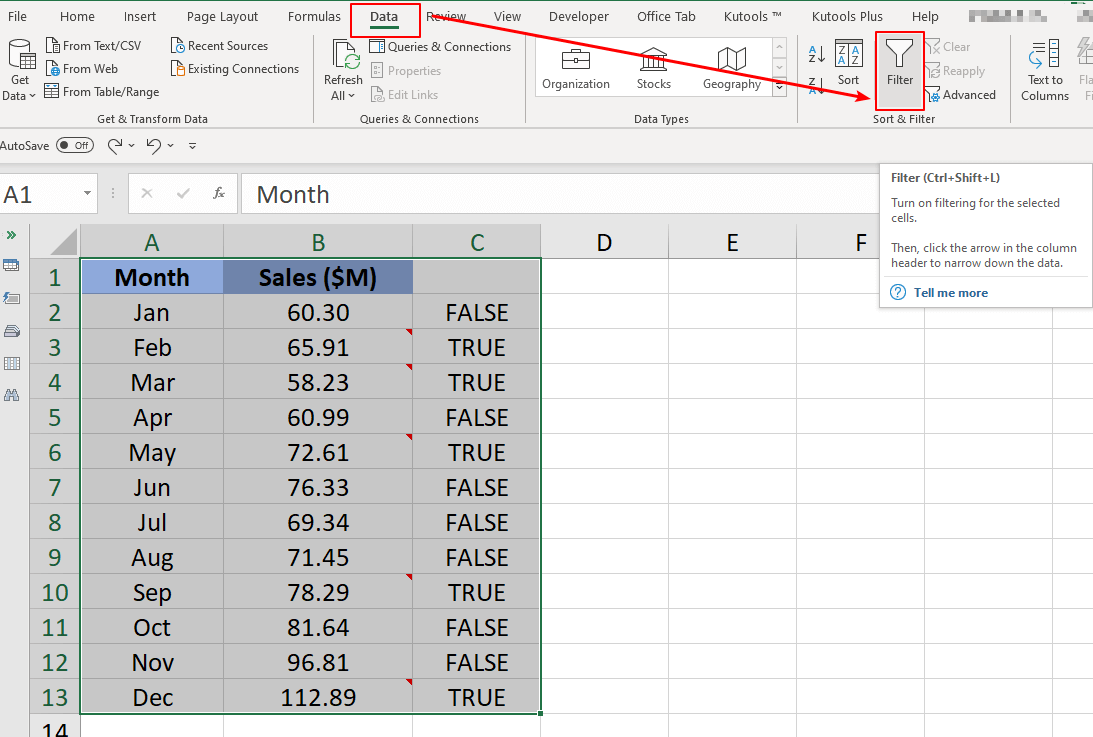
7. Klik op het vervolgkeuzepijl van de helper kolom, en check TRUE alleen optie. Klik vervolgens op de OK om het filteren te beëindigen.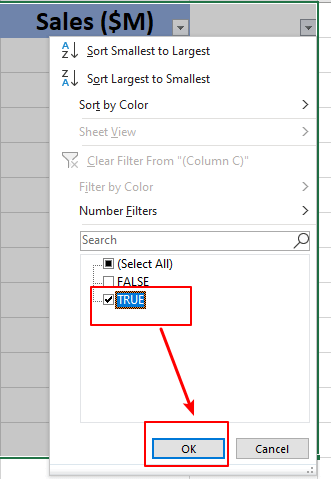
8. Nu kunt u de gefilterde resultaten van rijen met alleen notities zien. U kunt de helperkolom C naar behoefte verwijderen.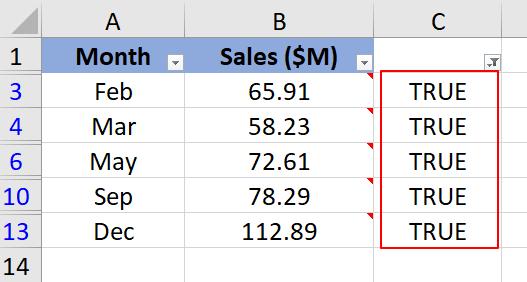
Opmerkingen:
- In de VBA-code van stap 2 betekent opmerking notitie in Excel voor Microsoft 365 omdat een notitie hier hetzelfde is als een opmerking in andere versies van Excel. De formule in stap 3 is eveneens.
- Als u cellen met opmerkingen in eerdere versies van Excel wilt filteren, werkt deze methode ook.
Hoe een notitie in een Excel-grafiek toe te voegen?
U hebt bijvoorbeeld een diagram in Excel gemaakt en nu wilt u een aangepaste notitie aan het diagram toevoegen, hoe kunt u daarmee omgaan? Dit artikel introduceert een gemakkelijke oplossing voor u.
Hoe automatisch datum en tijd toevoegen om in Excel te reageren?
Dit zal u helpen om snel de tijd te identificeren waarop u de opmerkingen heeft gemaakt. In dit artikel zal ik enkele trucs voor u introduceren om dit probleem in Excel aan te pakken.
Hoe celinhoud converteren naar opmerkingen in Excel?
Misschien heb je een reeks cellen gevuld met wat informatie, en nu wil je die celinhoud converteren naar opmerkingen in een werkblad. Is het voor u mogelijk om deze taak in Excel af te ronden? Hier zijn enkele snelle trucs om dit probleem op te lossen.
Hoe snel een opmerking in meerdere cellen in Excel invoegen?
In een werkblad is het heel eenvoudig om een opmerking in een cel in te voegen, maar als u dezelfde opmerking tegelijkertijd in meerdere cellen wilt invoegen, hoe zou u dat dan kunnen doen?
De beste tools voor kantoorproductiviteit
Kutools voor Excel lost de meeste van uw problemen op en verhoogt uw productiviteit met 80%
- Super Formula-balk (bewerk eenvoudig meerdere regels tekst en formule); Lay-out lezen (gemakkelijk grote aantallen cellen lezen en bewerken); Plakken in gefilterd bereik...
- Voeg cellen / rijen / kolommen samen en het bewaren van gegevens; Gespleten cellen inhoud; Combineer dubbele rijen en som / gemiddelde... Voorkom dubbele cellen; Vergelijk Ranges...
- Selecteer Dupliceren of Uniek Rijen; Selecteer lege rijen (alle cellen zijn leeg); Super zoeken en fuzzy zoeken in veel werkboeken; Willekeurige selectie ...
- Exacte kopie Meerdere cellen zonder de formuleverwijzing te wijzigen; Maak automatisch verwijzingen naar meerdere bladen; Plaats kogels, Selectievakjes en meer ...
- Favoriete formules en snel invoegen, Bereiken, grafieken en afbeeldingen; Versleutel cellen met wachtwoord; Maak een mailinglijst en stuur e-mails ...
- Extraheer tekst, Tekst toevoegen, Verwijderen op positie, Ruimte verwijderen; Paging-subtotalen maken en afdrukken; Converteren tussen celinhoud en opmerkingen...
- Super filter (bewaar en pas filterschema's toe op andere bladen); Geavanceerd sorteren per maand / week / dag, frequentie en meer; Speciaal filter door vet, cursief ...
- Combineer werkmappen en werkbladen; Tabellen samenvoegen op basis van sleutelkolommen; Gegevens splitsen in meerdere bladen; Batch Converteer xls, xlsx en PDF...
- Draaitabel groeperen op weeknummer, dag van de week en meer ... Toon ontgrendelde, vergrendelde cellen door verschillende kleuren; Markeer cellen met formule / naam...

- Schakel bewerken en lezen met tabbladen in Word, Excel, PowerPoint in, Publisher, Access, Visio en Project.
- Open en maak meerdere documenten in nieuwe tabbladen van hetzelfde venster in plaats van in nieuwe vensters.
- Verhoogt uw productiviteit met 50% en vermindert honderden muisklikken voor u elke dag!
